1什么是VS Code 🧐
Visual Studio Code(简称 VS Code)是一款由微软开发的跨平台编辑器,支持语法高亮,代码自动补全,代码重构等功能。😚
用户可以通过安装扩展程序,来扩展软件的功能。🔍
2019年,Stack Overflow组织了开发者调查,其中Visual Studio Code被认为是最受开发者欢迎的开发环境。🥰
据调查,87317名受访者中有50.7%的受访者声称正在使用Visual Studio Code。🌟
2下载并安装R
这里我们就不做具体介绍了,大家可以翻看之前的教程,传送门在这里。👇
3下载并安装VS Code
1️⃣ 官方网址在这里:👇
📍 https://code.visualstudio.com/
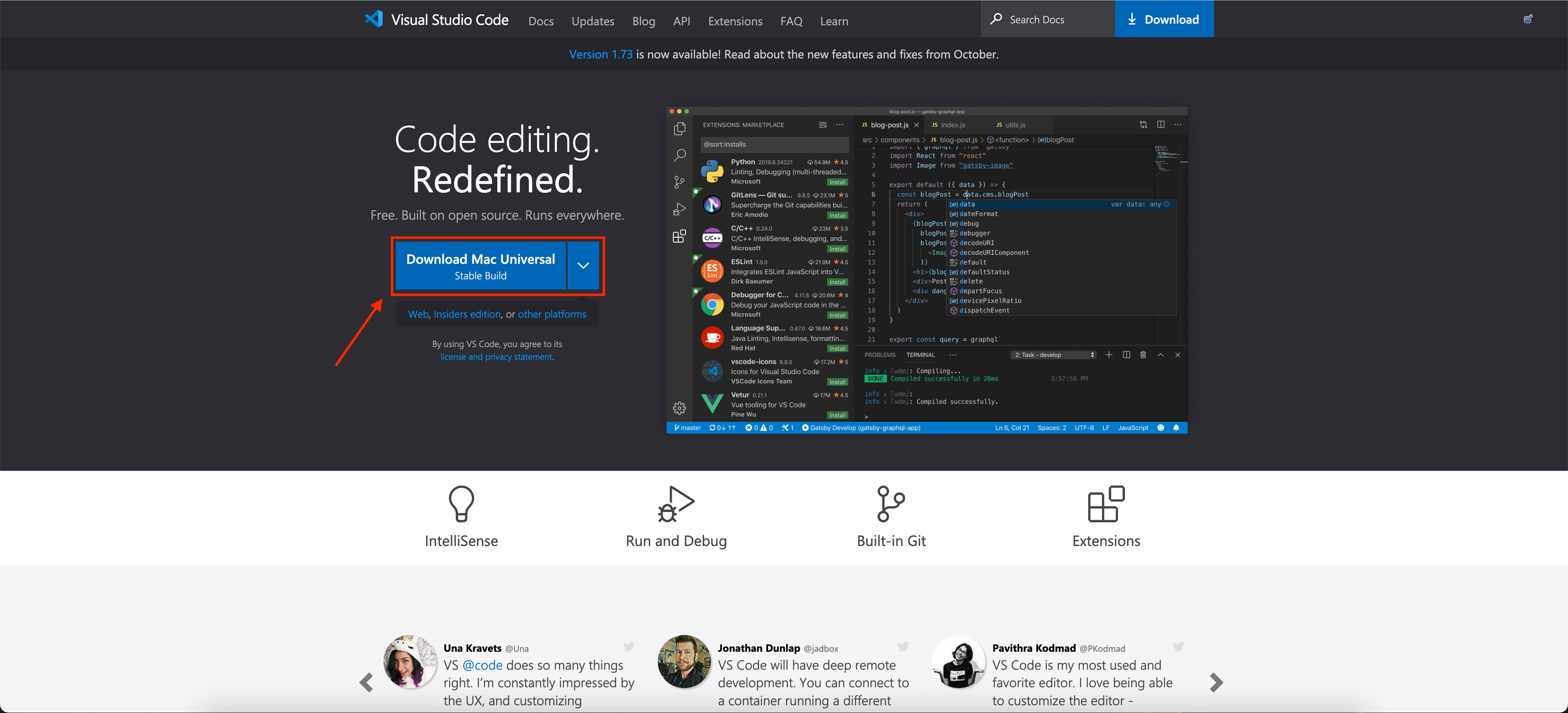
大家按照自己的操作系统来选择对应的版本就行啦,这里我就选择mac版了哈!~ 🥳
2️⃣ 下载完成后是一个.zip的文件,解压后就可以使用啦。😘
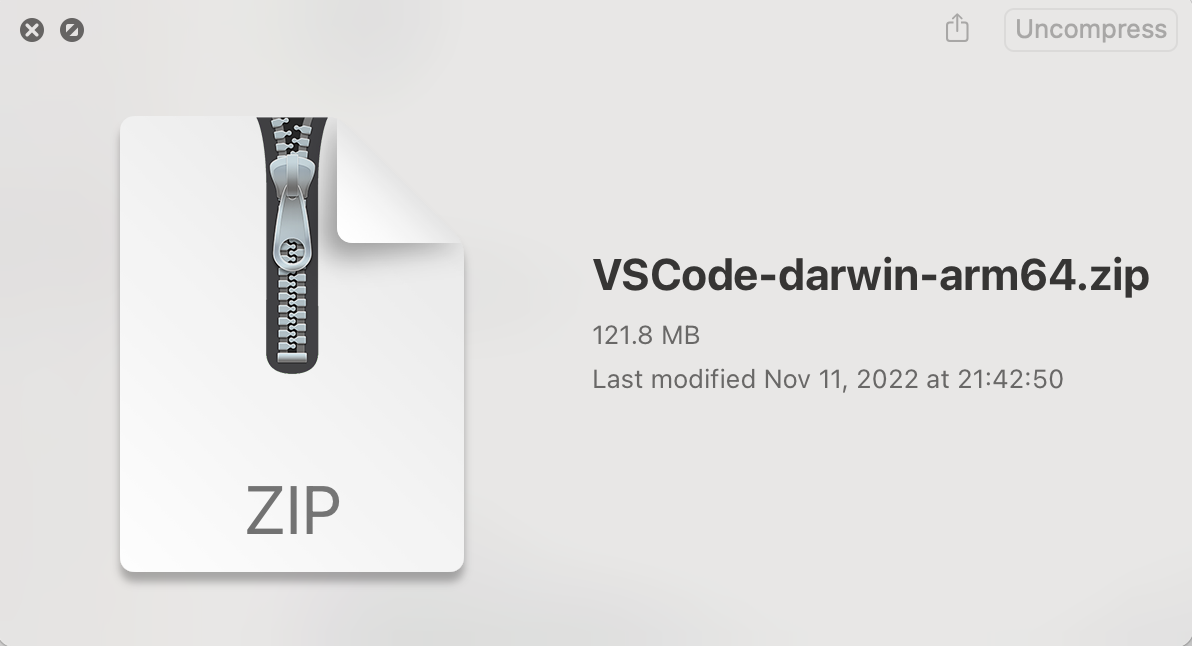
3️⃣ 打开后的界面是这样的:👇
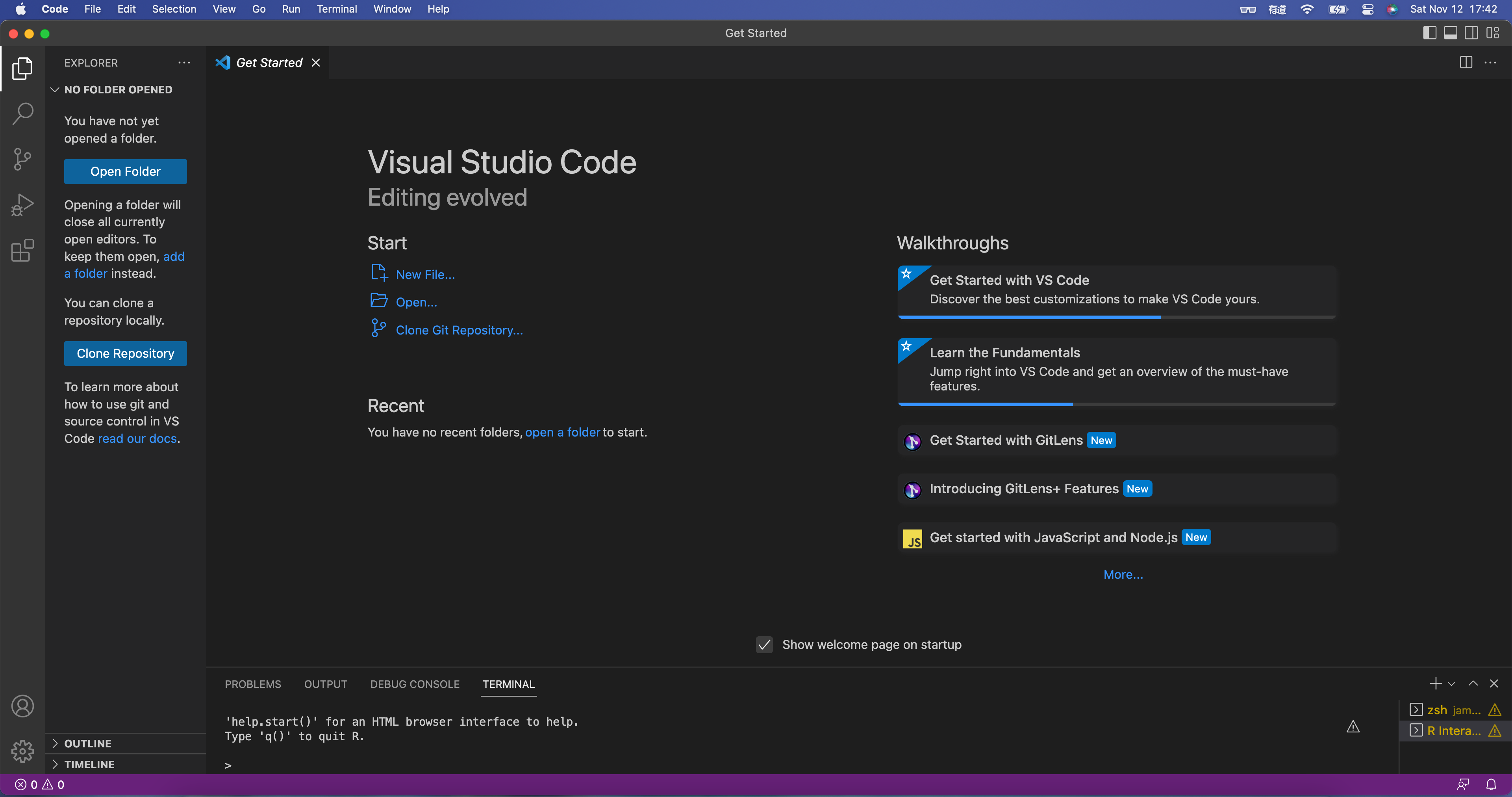
4安装扩展程序
4.1 进入扩展程序商店
我们点击一下这个图标,进入到扩展程序界面(cmd + shift + X)。😗
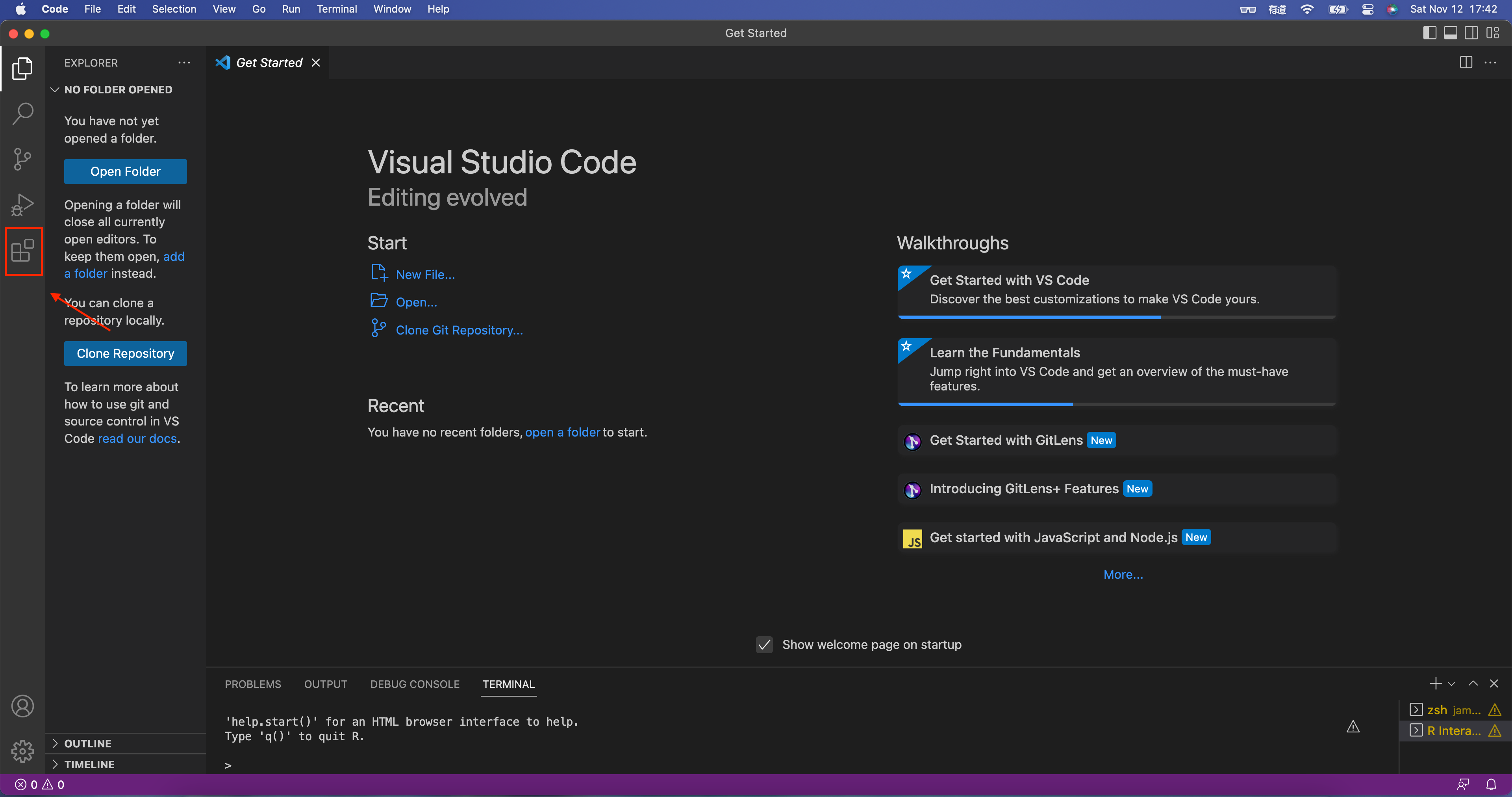
4.2 更改中文界面
有些小伙伴可能会喜欢使用中文界面,可以在扩展程序界面中输入chinese,随后会提示你重启切换至中文界面。😘

其实不太建议大家更改至中文,有时候一些报错信息翻译的会不太对,而且不利于我们在网上进行提问。🫠
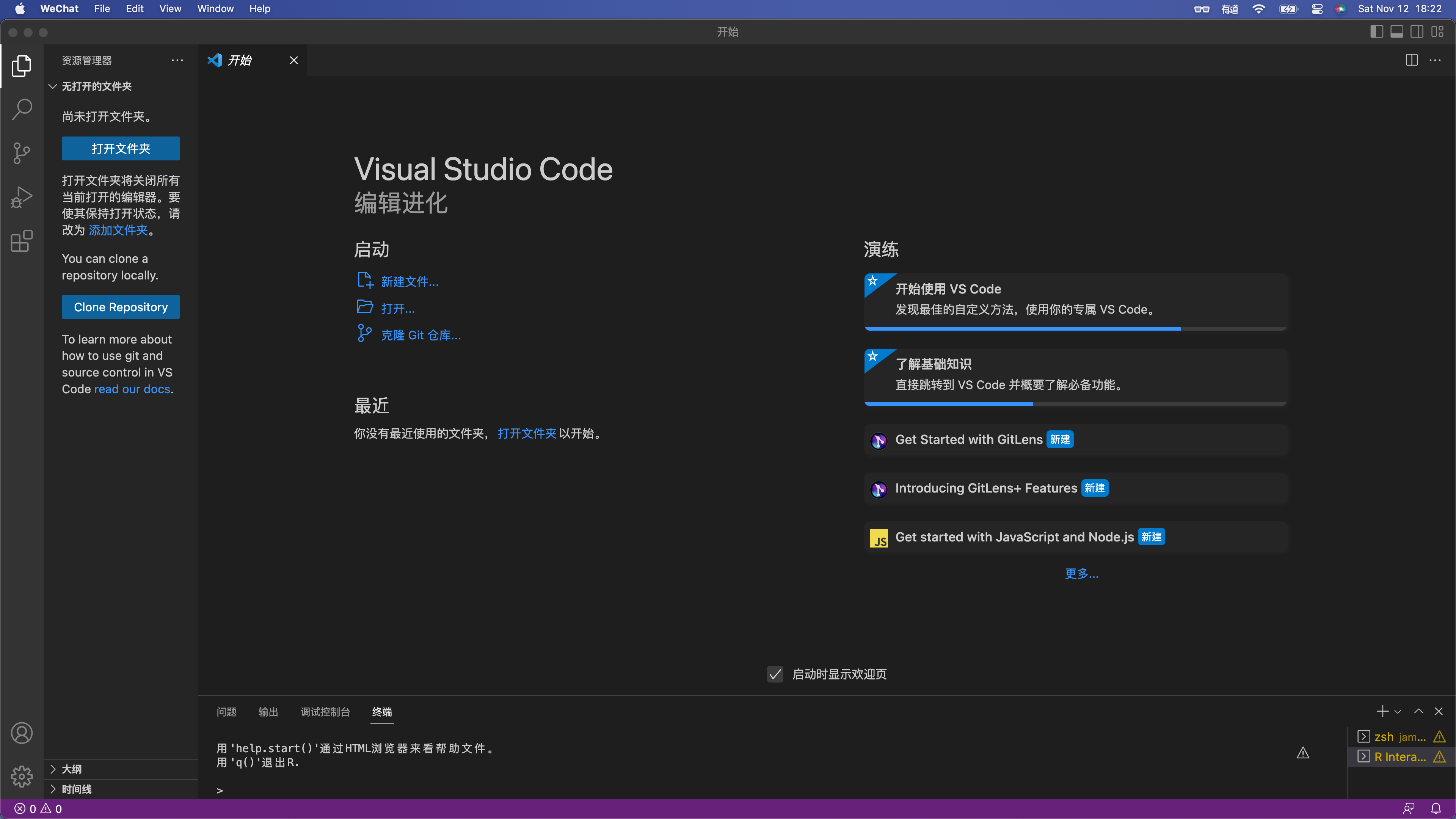
4.3 安装 R Extension for Visual Studio Code
接着我们在扩展程序界面搜索R,安装R Extension for Visual Studio Code。🤒








 最低0.47元/天 解锁文章
最低0.47元/天 解锁文章

















 1万+
1万+

 被折叠的 条评论
为什么被折叠?
被折叠的 条评论
为什么被折叠?








